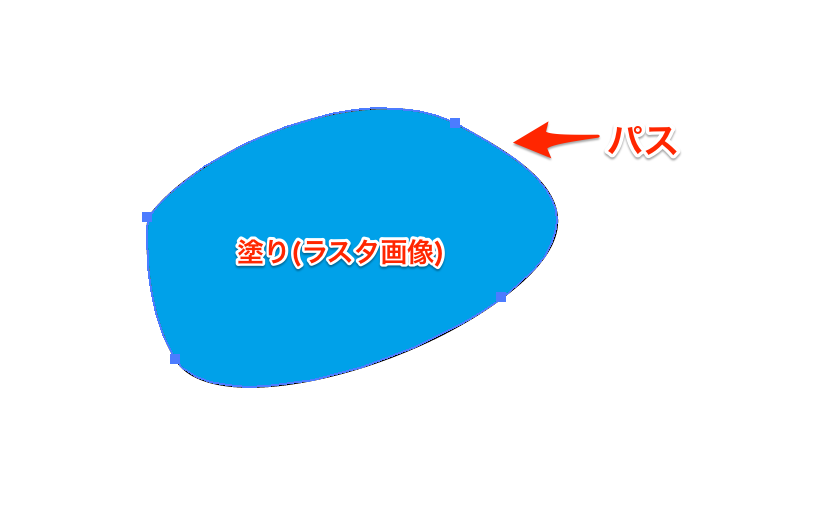経緯
EEICにはBDM(ビックリドッキリメカ)を作る授業があり、場合によってはレーザーカッターなどを使用する必要が出てきます。
このレーザーカッターというものは大変便利なものです。初めて触った時これこそ「いのべーしょん」だと感動しました。
レーザーカッターは13号館やFabcafeで使うこと出来ます。
しかし一度も使ったことがない人はなかなか手が出しにくいと思うので、一度使った経験を元に注意点を記録しておこうと思います。
下準備
レーザーカッターを使うには、ベクトル画が必要です。いろいろソフトはありますがAdobe Illustratorがおすすめです。フリーだとinkscapeあたりがいいのかな(あんまり詳しくないですm(__)m)
この時、パスは色ごとに出力が変えられます。13号館のデフォルトだと青色だと表面だけ削り、赤色だと切り取ります。ベクタ画像の部分はかなり細かい模様を刻むことが出来ます。
塗った部分やラスタ画像の部分は一様に削られます。結構出力が荒いので注意してください。また塗りの色に関係なく加工されます。
Illustratorの場合データはIllustratorCS3で書き出す必要があります。またいらないデータがあると面倒なので、いらないレイヤなどは消しておきましょう。
レーザーカッターの使い方
13号館の一般実験室の入って右側にレザーカッターがあります。
マニュアルがあるので基本的にそれに沿ってやれば大丈夫です。
具体的に以下の様な手順です。
下準備
- 窓を開ける
- マニュアルには換気扇をつけると書いてありますが、 換気扇はない ので窓を開けます。
- パソコンをつけて、エクセルに名前を記入する。
- チェックリストが書いてあるフォルダがあるので、それにチェックをつけます。
加工
- パソコンにデータをコピーしてCorelDrawで開きます。ここでデータを変更できますが、面倒です。
- 選択範囲を印刷をして、右下にある ここを押します。(くわしくはマニュアルを見て下さい)
- 赤いなんかよくわからないソフトが立ち上がり、画像が映っていると思います。
- 画像に不備がないかチェックしてください。(これが印刷されます。)
- ヘッダの位置と素材の位置と高さを調整します。
- レザーカッターのフタを空いている状態で加工開始をすると、出力せずに動き出します。(動作チェック)
- 素材を選択肢して、出力の強さを設定します。
- 1,2,3のスイッチを入れ、ヘッダから空気が出ていることを確かめて、フタを閉めて加工開始。
一度やってみるとわかると思います。
加工時に特に毎回チェックすること
- 画像チェック
- 位置の調整
- 素材チェック
- 動作チェック(空気圧で素材が動かないか、はみ出さないかなど)
- 1,2,3,空気が出ていることを確かめる。
出力の調整
素材を指定すると入れると出力が変更されますが、自分の加工する画像によって調整したい場合があります。
ポリカーボネートの場合
- ラスタは23%,100%,500
- ベクターは13%,100%,250
としました。入力した後 式ボタンを押さないと変更が適用されないので注意してください。( 式はsetの訳らしいです。おいコラ翻訳者)
素材によってかなり違いが出ます。ポリカーボネート1mmの場合、線は黄色ぽくなり、切り抜きやラスタ画像の部分は溶けてしまいました。
成果
レーザー加工機を 練習のため使用した成果が以下のものです。
これらはすべてポリカーボネートを使用しています。
次に木でラスタ画像を使った場合は以下のようになりました。
ラスタ画像だと少しムラが出るのが見て取れます。
みなさんもレーザーカッターで素晴らしいヲタか...もといBDMを作りましょう!